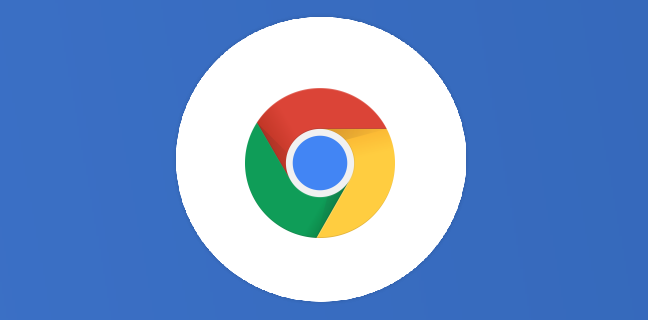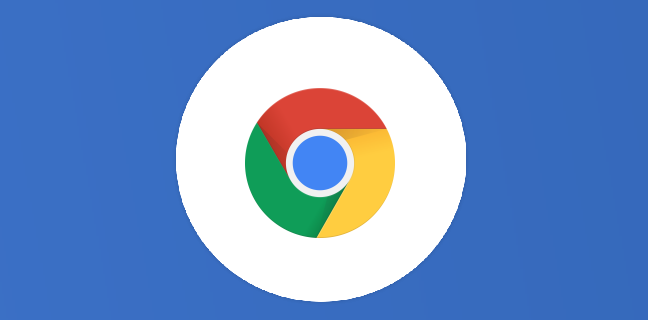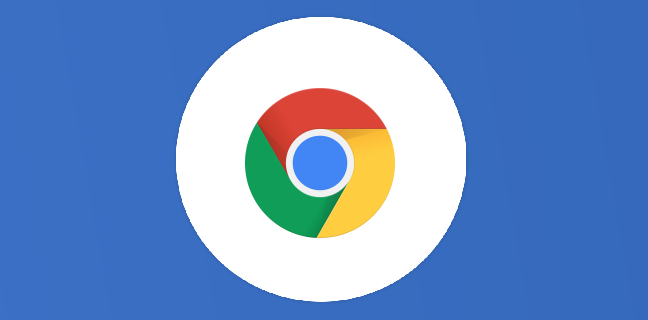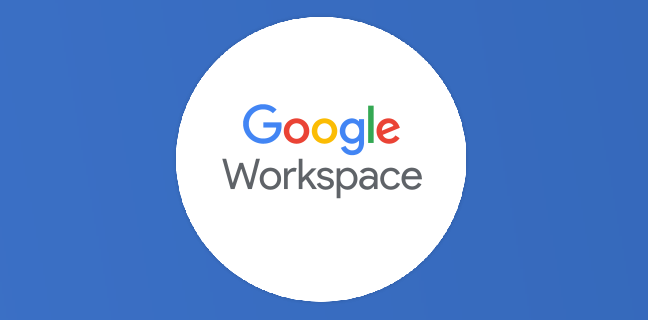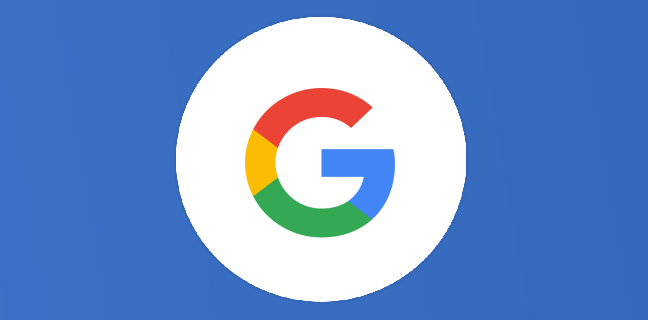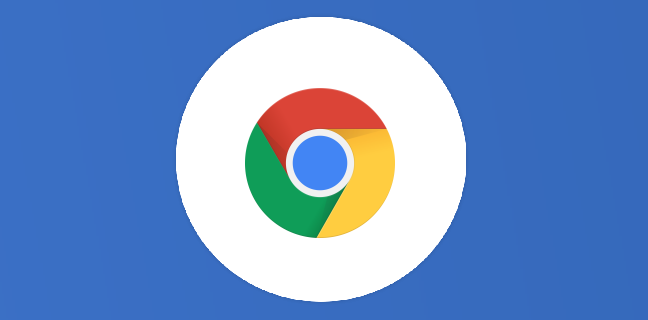Google Chrome : tout ce que vous devez savoir sur la mise à jour
Google Chrome est un navigateur en constante évolution, ce qui signifie qu’il est mis à jour assez régulièrement. Souvent, ces mises à jour améliorent la sécurité pour vous protéger lorsque vous naviguez sur Internet. Fréquence de […]
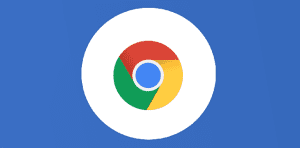
Ce que vous allez découvrir
- Fréquence de mise à jour pour Google Chrome
- Une mise à jour automatique
- Mise à jour manuelle
Google Chrome : tout ce que vous devez savoir sur la mise à jour

Google Chrome est un navigateur en constante évolution, ce qui signifie qu’il est mis à jour assez régulièrement. Souvent, ces mises à jour améliorent la sécurité pour vous protéger lorsque vous naviguez sur Internet.
Fréquence de mise à jour pour Google Chrome
Google est connu pour ses mises à jour très régulières pour tous ses produits. Lorsqu’il s’agit de s’assurer que le navigateur de Google est à jour, Google reste cohérent et met à jour le navigateur toutes les quatre semaines avec des améliorations significatives. En plus de cela, des mises à jour plus petites interviennent entre les mises à jour de versions majeures pour les bugs de sécurité. Cela signifie que des correctifs de sécurité importants et des améliorations de la qualité de vie sont constamment poussés vers votre appareil. Il est généralement assez important de garder votre navigateur entièrement à jour car les menaces de sécurité apparaissent et changent quotidiennement.
Une mise à jour automatique
Par défaut, Google Chrome effectue automatiquement les mises à jour du système et de la sécurité. Cela se produit lorsque le navigateur est fermé et qu’une mise à jour est disponible pour vous. Cela ne prend jamais longtemps, et il y a de fortes chances que vous ne remarquiez jamais la mise à jour du navigateur en arrière-plan, à moins que quelque chose d’énorme ne change.

Fait intéressant, si vous laissez Chrome ouvert assez longtemps – nous parlons de jours entiers – il y aura une petite notification dans le coin supérieur droit du navigateur. La demande de mise à jour changera de couleur en fonction de combien de temps vous êtes en retard sur une mise à jour :
- Vert – 2 jours depuis la publication de la mise à jour
- Orange – 4 jours depuis la publication de la mise à jour
- Rouge – 1 semaine depuis la publication de la mise à jour
Mise à jour manuelle
Vous pouvez demander à Chrome d’effectuer une mise à jour si elle est disponible. Voici comment mettre à jour manuellement :
- Ouvrez Google Chrome sur votre ordinateur
- Recherchez le menu à trois points en haut à droite du navigateur et cliquez dessus
- Cliquez sur Aide , puis sur À propos de Google Chrome
- Cliquez sur Mettre à jour Google Chrome

Si Google Chrome est entièrement à jour, vous ne verrez pas ce bouton. Quoi qu’il en soit, c’est un moyen pratique de s’assurer que Google Chrome est entièrement corrigé, même s’il se met souvent à jour en arrière-plan lorsqu’il n’est pas utilisé.
Besoin d'un peu plus d'aide sur Google Chrome ?
Des formateurs sont disponibles toute l'année pour vous accompagner et optimiser votre utilisation de Google Chrome, que ce soit pour votre entreprise ou pour vos besoins personnels !
Découvrir nos formations Google Chrome
- Articles connexes
- Plus de l'auteur

 Sheets
Sheets  Agenda
Agenda  Forms
Forms  Apps Script
Apps Script  Gmail
Gmail  Chat
Chat  Meet
Meet  Contacts
Contacts  Chrome
Chrome  Sites
Sites  Looker Studio
Looker Studio  Slides
Slides  Docs
Docs  Drive
Drive  AppSheet
AppSheet  Admin Workspace
Admin Workspace 
 Android
Android  Chromebook
Chromebook  Equipements Google
Equipements Google  Google Cloud Platform
Google Cloud Platform  Google Photos
Google Photos  Maps
Maps  Youtube
Youtube